Comment créer une liste déroulante sur Excel ?
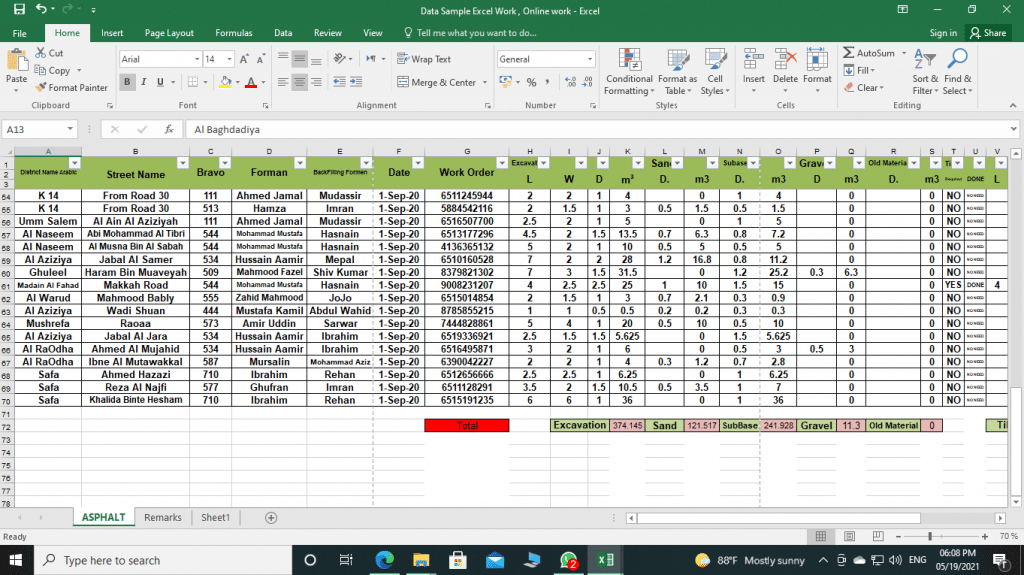
Créer une liste déroulante dans Microsoft Excel est une fonctionnalité utile pour restreindre les choix possibles dans une cellule à partir d’une sélection prédéfinie. Cette technique est couramment utilisée pour faciliter la saisie de données, minimiser les erreurs de saisie et organiser efficacement les informations. Voici comment créer une liste déroulante sur Excel :
Pour créer une liste déroulante simple sur Excel
Les listes déroulantes sont un outil précieux dans Microsoft Excel, car elles permettent de limiter les choix possibles dans une cellule à partir d’une sélection prédéfinie. Cela facilite la saisie de données précises et évite les erreurs de saisie. Voici comment créer une liste déroulante simple :
- Sélectionnez une cellule : Commencez par choisir la cellule dans laquelle vous souhaitez insérer la liste déroulante. Cette cellule sera l’endroit où les utilisateurs pourront sélectionner les éléments de la liste.
- Accédez à l’onglet « Données » : Dans la barre de menus en haut de la fenêtre Excel, cliquez sur l’onglet « Données ». C’est là que se trouvent les outils liés à la gestion des données.
- Cliquez sur « Validation des données » : Sous l’onglet « Données », recherchez et cliquez sur l’option « Validation des données ». Cela ouvrira une boîte de dialogue.
- Dans l’onglet « Option », sous la section « Autoriser », sélectionnez « Liste » : Dans la boîte de dialogue « Validation des données », dirigez-vous vers l’onglet « Option ». Sous la section « Autoriser », choisissez l’option « Liste ». Cette sélection indique que vous souhaitez créer une liste déroulante.
- Une zone de texte « Source » apparaît. Saisissez les éléments de la liste au clavier, en les séparant par des virgules, puis cliquez sur « OK » pour valider : Une fois que vous avez sélectionné « Liste », une zone de texte intitulée « Source » apparaîtra dans la boîte de dialogue. Tapez les éléments de votre liste en les séparant par des virgules directement dans cette zone de texte. Par exemple, si vous souhaitez créer une liste déroulante pour les jours de la semaine, entrez « Lundi, Mardi, Mercredi, Jeudi, Vendredi, Samedi, Dimanche ». Ensuite, cliquez sur le bouton « OK » pour créer la liste déroulante.
Partie 2 : Pour créer une longue liste déroulante sur Excel
Lorsque vous avez une liste déroulante avec de nombreux éléments, il peut être fastidieux de les entrer manuellement dans la boîte de dialogue de validation des données. Voici comment créer une longue liste déroulante plus efficacement :
- Préparez une feuille en répertoriant les éléments qui composeront votre liste.
- Sélectionnez la plage de cellules contenant les éléments à afficher dans la liste.
- Attribuez un nom significatif à cette plage sélectionnée.
- Choisissez la cellule où vous souhaitez créer la liste déroulante.
- Accédez à l’onglet « Données » dans la barre de menus.
- Cliquez sur l’option « Validation des données ».
- Dans l’onglet « Options », dirigez-vous vers la section « Autoriser » et sélectionnez « Liste ».
- Une zone de texte intitulée « Source » apparaîtra. Saisissez le nom de la plage que vous avez précédemment nommée, puis validez en cliquant sur « OK ».
En suivant ces étapes simples, vous pouvez créer des listes déroulantes à la fois simples et longues dans Microsoft Excel, ce qui vous permettra de saisir rapidement et avec précision des données dans vos feuilles de calcul.